Jadi, dalam tutorial kecil ini saya ingin menunjukkan kepada Anda apa yang alat halaman sebenarnya mampu lakukan. Seringkali dianggap remeh atau bahkan jarang digunakan, dan saya hanya ingin menunjukkan di sini bagaimana Anda dapat membuat puzzle misalnya. Ini saya ambil dari blog InDesign lagi, banyak terima kasih lagi kepada Tim!
Lalu saya mulai, saya ingin membuat dokumen baru dengan File> New Document yang berisi sembilan halaman. Saya mengklik more options, kemudian saya dapat mengatakan di sini bahwa saya tidak ingin memiliki bleed terlebih dahulu, dan saya juga tidak memerlukan margins sekarang. Saya juga bisa memasukkan dimensi apa pun di format halaman di sini, tetapi saya akan biarkan pengaturan default. Saya juga tidak ingin memiliki double pages, jadi saya akan menghilangkan centangnya.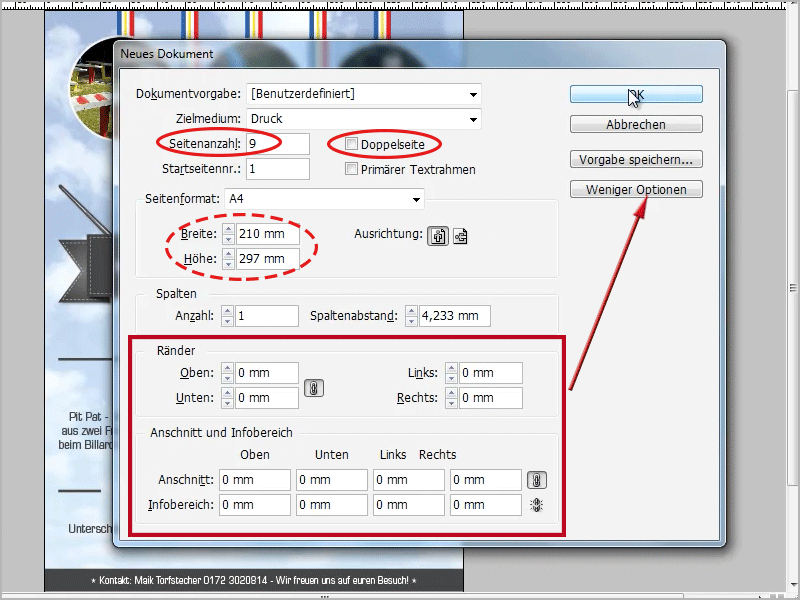
Jadi, sekarang saya memiliki sembilan halaman di field halaman. Namun, saya ingin memiliki sembilan halaman tersebut berdampingan. Namun, ketika saya mencoba untuk menempatkan halaman 2 berdampingan dengan halaman 1, InDesign menolak. Tetapi saya klik di Options di field halaman dan remove tugas di Allow New Document Page Layout.

Kemudian saya bisa merapatkan semua halaman di field halaman berdampingan.
• 1. Klik kiri pada (di sini) halaman 2, sambil menahan tombol mouse
• 2. geser ke samping halaman 1, sampai bracket hitam muncul,
• 3. lepaskan tombol mouse.
Saya juga bisa dengan menekan tombol Shift, menyorot halaman-halaman lainnya dan, seperti yang dijelaskan sebelumnya, melakukannya sekaligus, maka itu akan lebih cepat.
Saya telah mendapatkannya semua.
Sekarang saya ingin beberapa halaman di bawah, sayangnya itu tidak memungkinkan. Jika saya mengambil satu halaman (di field halaman) dan menariknya ke bawah, tidak terjadi apa-apa. Untuk itu, saya mengambil alat halaman di toolbar dan kemudian (saya zoming sedikit dulu, agar saya memiliki visibilitas yang lebih baik) saya cukup klik kiri halaman pilihan saya di dalam dokumen ini (bukan lagi di field halaman) dengan mouse kiri dan memasukkannya di bawah.
Seperti ini sangat praktis.
Sekarang saya masukkan semua halaman agar tiga halaman berada di satu baris dan tiga halaman di bawahnya. Ok, sekarang saya memiliki puzzle dengan sembilan bagian di sini. Sayangnya ini juga hanya berlaku hingga sepuluh halaman, setelah itu tidak akan berjalan karena InDesign menolak.
Ya, sekarang saya bisa mengambil contoh saya, poster dalam ukuran A4, yang sudah saya buka sebelumnya. di dalam dokumen contoh saya saya tandai seluruh poster dengan Ctrl+A (atau cmd+A), dengan Ctrl+C (atau cmd+C) saya menyalin semua dan kemudian saya bisa langsung mem-paste nya dengan Ctrl+V (atau cmd+V) ke dalam dokumen dengan sembilan halaman.


